GIT Reminder
开始
安装完成后:
|
|
基本
初始化一个Git仓库,使用git init命令。
添加文件到Git仓库,分两步:
- 第一步,使用命令
git add <file>,注意,可反复多次使用,添加多个文件; - 第二步,使用命令
git commit,完成。 - 要随时掌握工作区的状态,使用
git status命令。 - 如果
git status告诉你有文件被修改过,用git diff可以查看修改内容。 HEAD指向的版本就是当前版本HEAD^表示上一个版本(HEAD~1),Git允许我们在版本的历史之间穿梭,使用命令git reset --hard commit_id。- 穿梭前,用
git log可以查看提交历史,以便确定要回退到哪个版本。 - 要重返未来,用
git reflog查看命令历史,以便确定要回到未来的哪个版本。
撤销相关
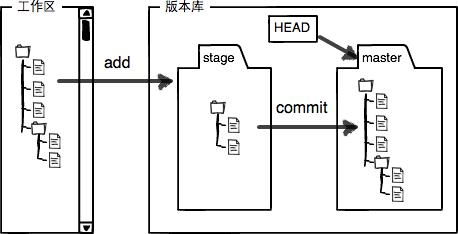
- 当你改乱了工作区某个文件的内容,想直接
丢弃工作区的修改时,用命令git checkout -- file。 - 当你不但改乱了工作区某个文件的内容,
还添加到了暂存区时,想丢弃修改,分两步,第一步用命令git reset HEAD file,就回到了场景1,第二步按场景1操作。 - 已经提交了不合适的修改到版本库时,则进行版本回退。
- 删除一个文件
git rm,然后commit。 - 当把错误的内容push到远程之后,撤销方式:
|
|
远程库
- 要关联一个远程库,使用命令
git remote add origin git@server-name:path/repo-name.git - 关联后,使用命令
git push -u origin master第一次推送master分支的所有内容; - 此后,每次本地提交后,只要有必要,就可以使用命令
git push origin master推送最新修改; - 克隆库
git clone分支
- 查看分支:
git branch - 创建分支:
git branch <name> - 切换分支:
git checkout <name> - 创建+切换分支:
git checkout -b <name> - 合并某分支到当前分支:
git merge <name> - 删除分支:
git branch -d <name> - 出现分支冲突需要先解决冲突
git graph可以看到分支图,参数--abbrev-commit与--pretty=oneline可以按照简短方式输出分支管理策略
- 在实际开发中,我们应该按照几个基本原则进行分支管理:
- 首先,master分支应该是非常稳定的,也就是仅用来发布新版本,平时不能在上面干活;
- 干活都在dev分支上,也就是说,dev分支是不稳定的,到某个时候,比如1.0版本发布时,再把dev分支合并到master上,在master分支发布1.0版本;
- 你和你的小伙伴们每个人都在dev分支上干活,每个人都有自己的分支,时不时地往dev分支上合并就可以了。
- 所以,团队合作的分支看起来就像这样:
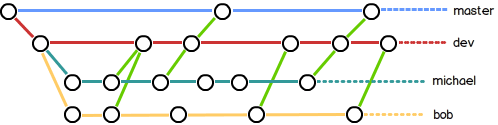
- 如果出现之前BUG需要修复,则需要建立bug分支,首先将当前工作保存
git stash,之后简历bug分支,切入bug分支修复bug后commit,切回工作分支merge,之后恢复工作状态git stash apply stash@{id号},或者使用git stash pop(恢复最新保存状态并删除其于stash list),git stash apply(恢复最新保存状态不删除其于stash list),git stash查看stash保存的状态列表,此时的工作状态文件中已经包含bug修复的内容。 - 开发一个新feature,最好新建一个分支;丢弃一个没有被合并过的分支,可以通过
git branch -D <name>强行删除。多人协作
master分支是主分支,因此要时刻与远程同步;dev分支是开发分支,团队所有成员都需要在上面工作,所以也需要与远程同步;bug分支只用于在本地修复bug,就没必要推到远程了,除非老板要看看你每周到底修复了几个bug;
feature分支是否推到远程,取决于你是否和你的小伙伴合作在上面开发。
另一个同伴参与开发,首先从远程git clone 下来远程的项目,此时
只可以看到master分支,需要使用git checkout -b dev origin/dev签出正在开发的分支,如果出错则首先使用git fetch拉取最新的远程分支(之后可以进行本地方master分支合并),之后签出开发分支。伙伴此时可以随时修改、add、commit,进而push(
git push origin branch-name)到远程分支,如果此时另一人正在push,则可能出错,首先git pull``获取并merge最新分支并解决冲突,之后再push即可。(此时pull如果失败则按照提示添加tracks,git branch branch-name --set-upstream-to=origin/branch-name)- 查看远程库信息,使用
git remote -v; - 本地新建的分支如果不推送到远程,对其他人就是不可见的;
标签
- 命令
git tag <name>用于新建一个标签,默认为HEAD,也可以指定一个commit id; git tag -a <tagname> -m "blablabla..."可以指定标签信息;git tag -s <tagname> -m "blablabla..."可以用PGP签名标签;- 命令
git tag可以查看所有标签。 - 命令
git push origin <tagname>可以推送一个本地标签; - 命令
git push origin --tags可以推送全部未推送过的本地标签; - 命令
git tag -d <tagname>可以删除一个本地标签; - 命令
git push origin :refs/tags/<tagname>可以删除一个远程标签。自定义GIT
显示颜色git config --global color.ui true
忽略特殊文件 创建.gitignore文件:
|
|
- 命令别名:
git config --global alias.st status(st==status) - 一般:
co==checkout ci==commit b== branch

